win7系统声音按钮无反应怎么办 Window7调节音量按键无效怎么解决
更新时间:2023-10-09 15:40:28作者:yang
win7系统声音按钮无反应怎么办,在使用Win7系统时,有时会遇到调节音量按键无效的情况,这让我们感到非常困扰,当我们希望调整音量大小时,却发现按钮没有任何反应,这不仅影响了我们的正常使用体验,还可能导致无法享受到音频内容带来的乐趣。面对这个问题,我们应该如何解决呢?本文将为大家提供一些简单有效的方法,帮助您解决Win7系统声音按钮无反应的困扰。
解决方法:
1、如果是新装了软件,造成声音控制不了,则卸载新装软件即可,如果不愿意卸载软件则,下面简介卸载声音驱动的方法解决。
2、鼠标移到桌面“我的电脑”或“计算机”右击选中“管理”进去。

3、在计算机管理器里,在左边目录里找到“设备管理器”选项,找到后点击,选项如下图红色框区。
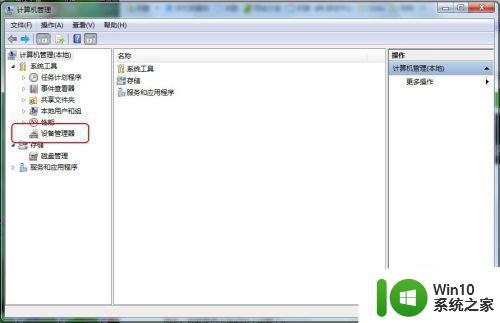
4、点击“设备管理器”可以看到右边目录里“声音、视频和游戏控制器”将Realtek,开头的卸载了,重启计算机可恢复使用。
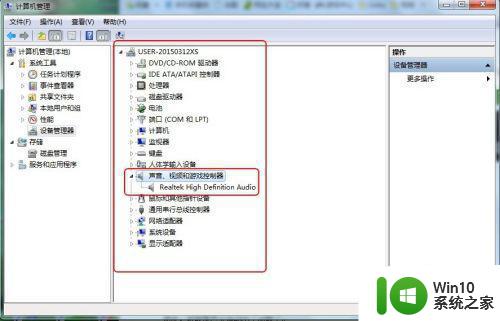
5、如果重启计算机有调声音的,却实际声音大小不变, 你嘚看一下你系统自动回复的声音驱动是不是外接驱动,如下图是没声音输出的。
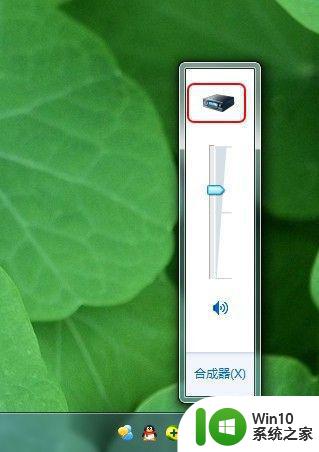
6、如果是上述的驱动的话,可以用驱动大师,扫描修复就可以了,正常的状态如下。
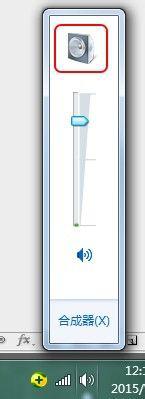
以上是解决Windows 7系统中音量按钮无反应的全部内容,如果遇到这种情况,请按照以上方法解决,希望对大家有所帮助。
win7系统声音按钮无反应怎么办 Window7调节音量按键无效怎么解决相关教程
- win7音量调节无效怎么办 win7音量调节条失灵该如何解决
- Win7系统开始按钮没有响应怎么办 Win7系统开始按钮点击无反应如何解决
- win7台式电脑音量调节没反应修复方法 win7音量键无法调节怎么办
- win7笔记本电脑键盘音量键没反应修复方法 win7笔记本电脑音量键无法调节怎么办
- win7按win+p无反应怎么办 win7按windows p无反应解决办法
- win7系统如何关闭按键声音 win7如何关闭键盘按键声音
- win7电脑桌面音量键没了解决方法 win7音量按键消失怎么办
- win7声音不正常的解决办法 win7声音无声无法调节怎么办
- win7系统点击音量图标没反应怎么办 Windows 7音量图标无法调节
- w7系统插音响没有声音怎么办 - win7系统音频设置无法调节
- win7键位调节音量怎么操作 win7电脑如何使用键盘调节音量
- window7没有声音出来如何恢复 window7声音设置无效怎么解决
- window7电脑开机stop:c000021a{fata systemerror}蓝屏修复方法 Windows7电脑开机蓝屏stop c000021a错误修复方法
- win7访问共享文件夹记不住凭据如何解决 Windows 7 记住网络共享文件夹凭据设置方法
- win7重启提示Press Ctrl+Alt+Del to restart怎么办 Win7重启提示按下Ctrl Alt Del无法进入系统怎么办
- 笔记本win7无线适配器或访问点有问题解决方法 笔记本win7无线适配器无法连接网络解决方法
win7系统教程推荐
- 1 win7访问共享文件夹记不住凭据如何解决 Windows 7 记住网络共享文件夹凭据设置方法
- 2 笔记本win7无线适配器或访问点有问题解决方法 笔记本win7无线适配器无法连接网络解决方法
- 3 win7系统怎么取消开机密码?win7开机密码怎么取消 win7系统如何取消开机密码
- 4 win7 32位系统快速清理开始菜单中的程序使用记录的方法 如何清理win7 32位系统开始菜单中的程序使用记录
- 5 win7自动修复无法修复你的电脑的具体处理方法 win7自动修复无法修复的原因和解决方法
- 6 电脑显示屏不亮但是主机已开机win7如何修复 电脑显示屏黑屏但主机已开机怎么办win7
- 7 win7系统新建卷提示无法在此分配空间中创建新建卷如何修复 win7系统新建卷无法分配空间如何解决
- 8 一个意外的错误使你无法复制该文件win7的解决方案 win7文件复制失败怎么办
- 9 win7系统连接蓝牙耳机没声音怎么修复 win7系统连接蓝牙耳机无声音问题解决方法
- 10 win7系统键盘wasd和方向键调换了怎么办 win7系统键盘wasd和方向键调换后无法恢复
win7系统推荐
- 1 风林火山ghost win7 64位标准精简版v2023.12
- 2 电脑公司ghost win7 64位纯净免激活版v2023.12
- 3 电脑公司ghost win7 sp1 32位中文旗舰版下载v2023.12
- 4 电脑公司ghost windows7 sp1 64位官方专业版下载v2023.12
- 5 电脑公司win7免激活旗舰版64位v2023.12
- 6 系统之家ghost win7 32位稳定精简版v2023.12
- 7 技术员联盟ghost win7 sp1 64位纯净专业版v2023.12
- 8 绿茶ghost win7 64位快速完整版v2023.12
- 9 番茄花园ghost win7 sp1 32位旗舰装机版v2023.12
- 10 萝卜家园ghost win7 64位精简最终版v2023.12